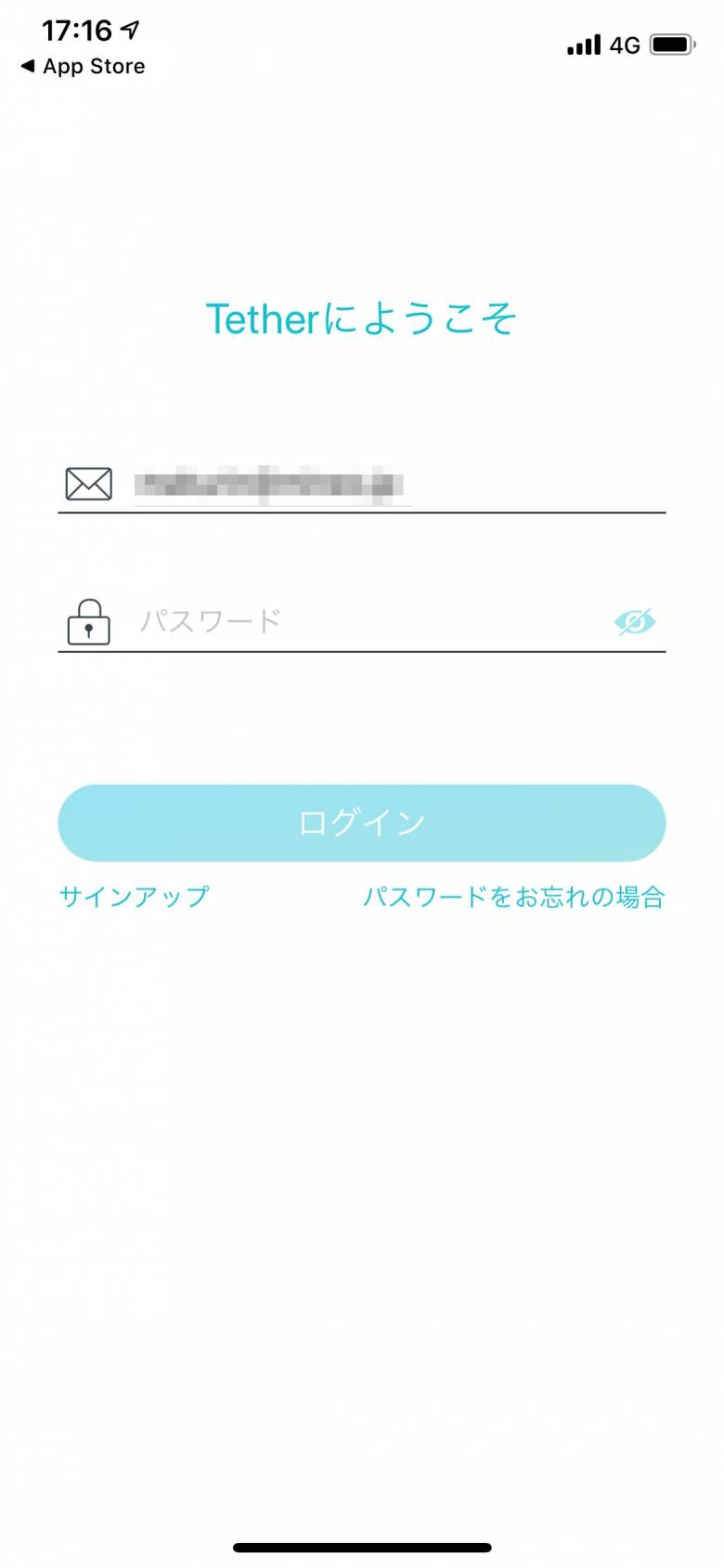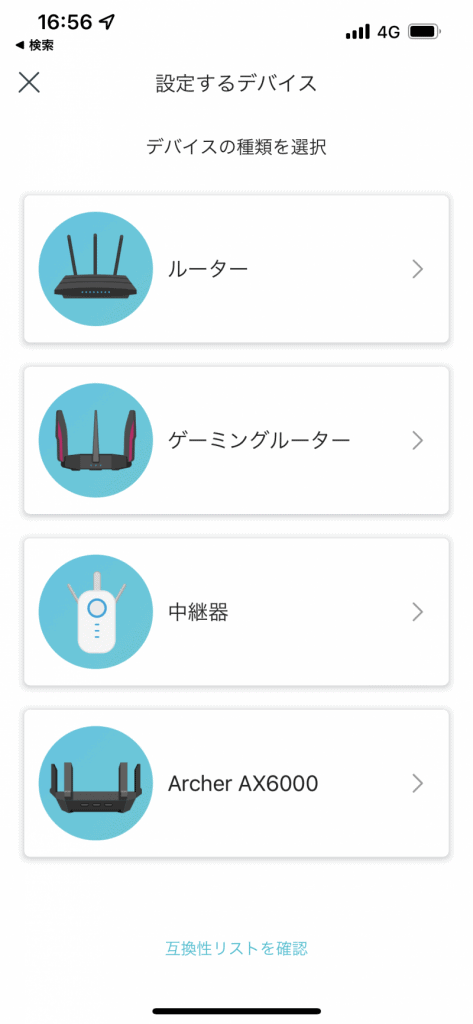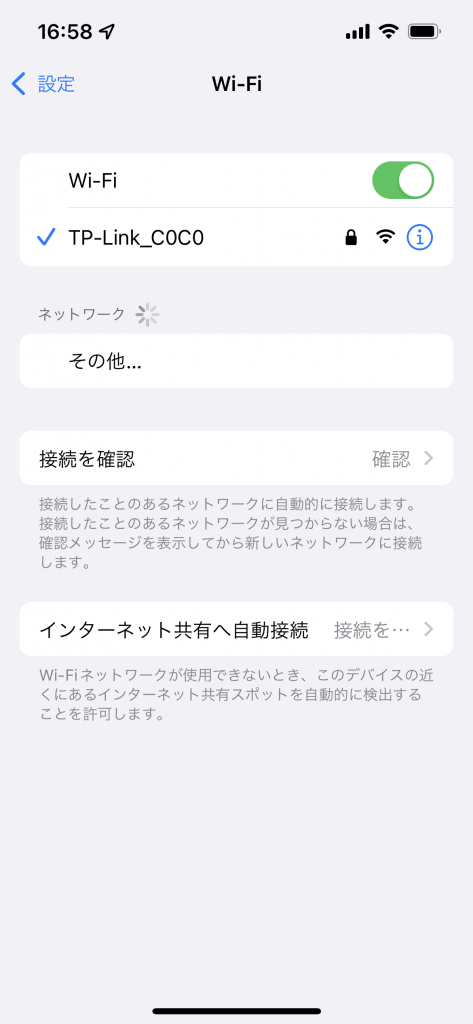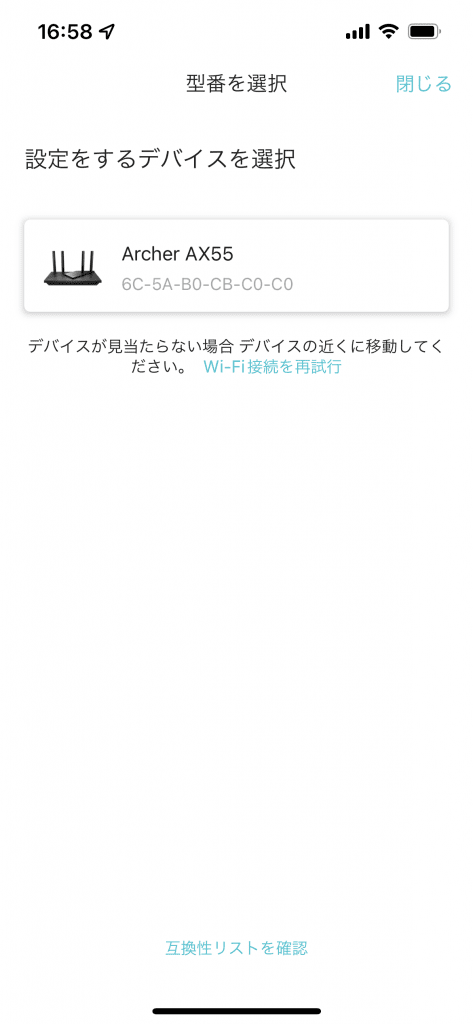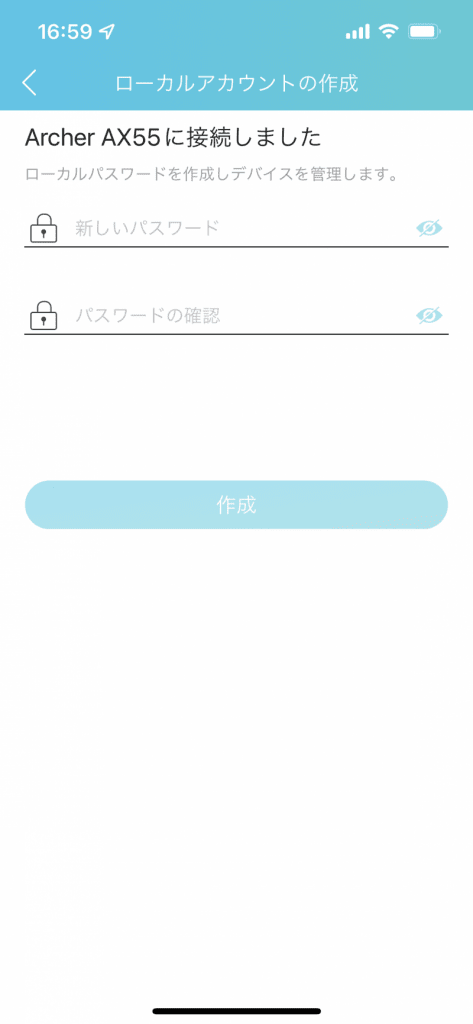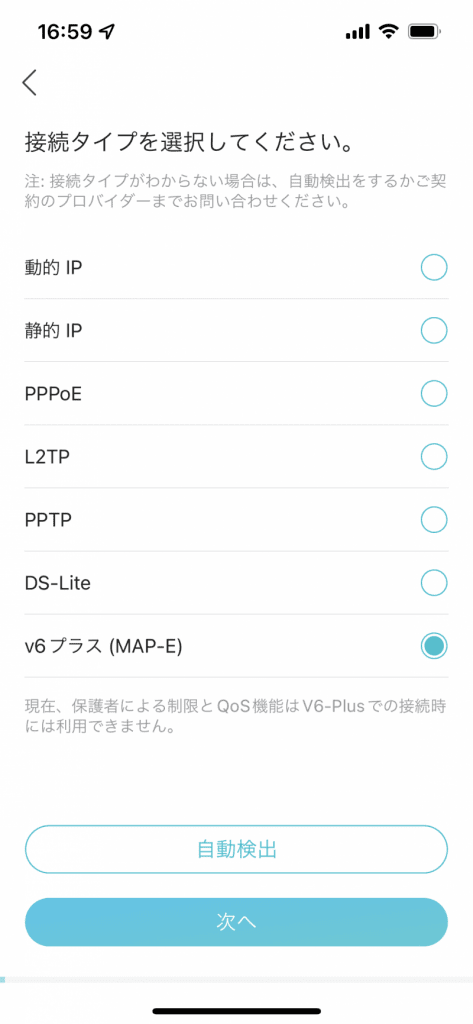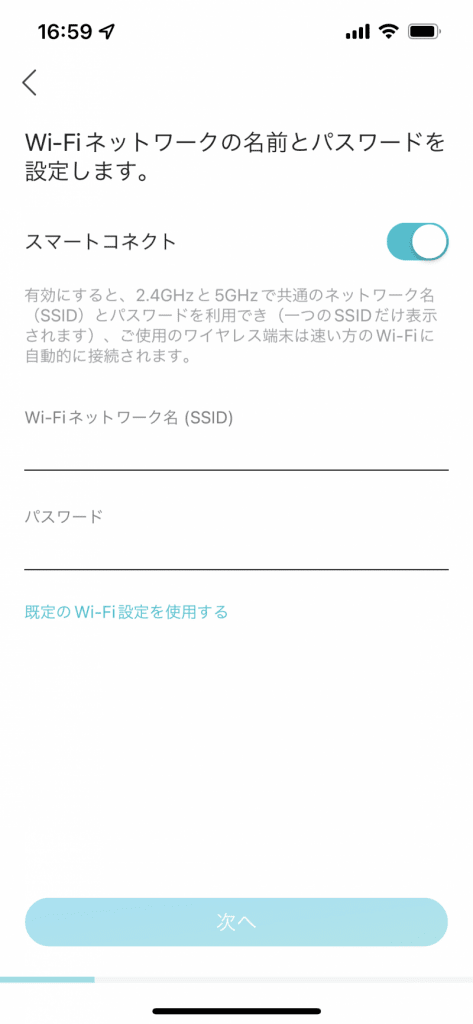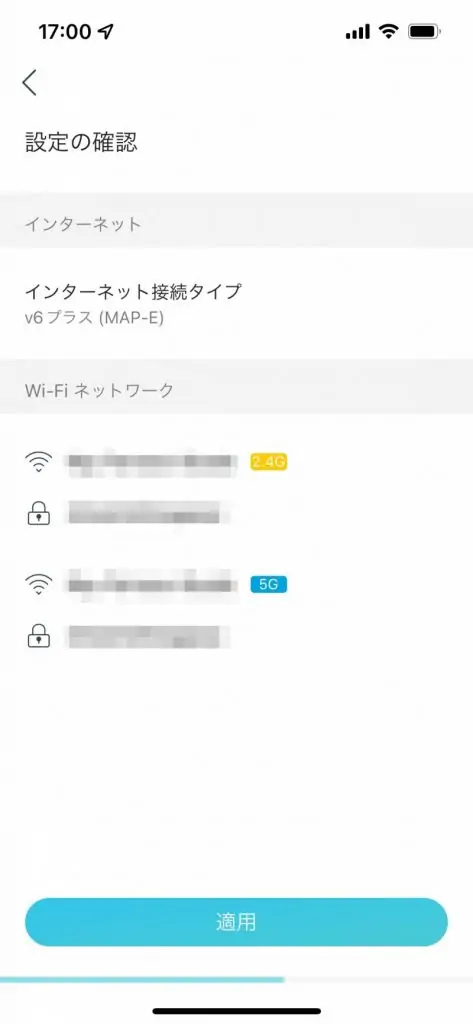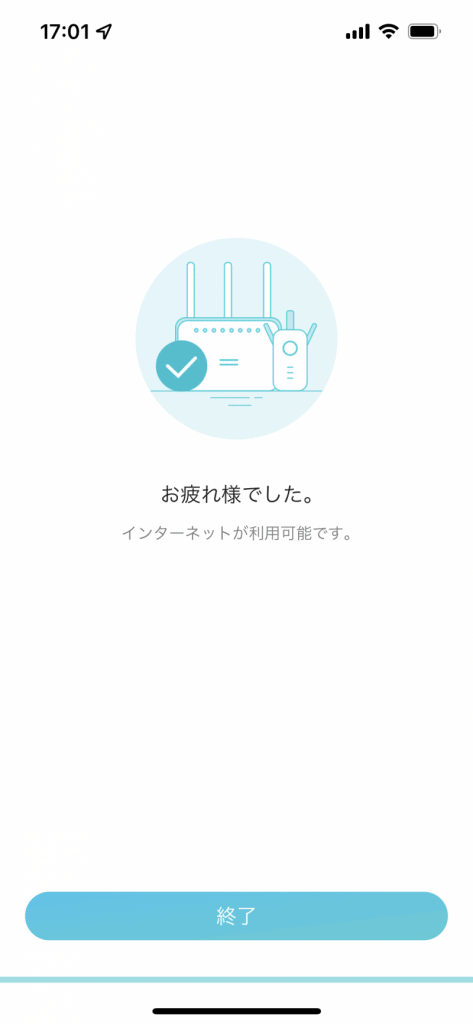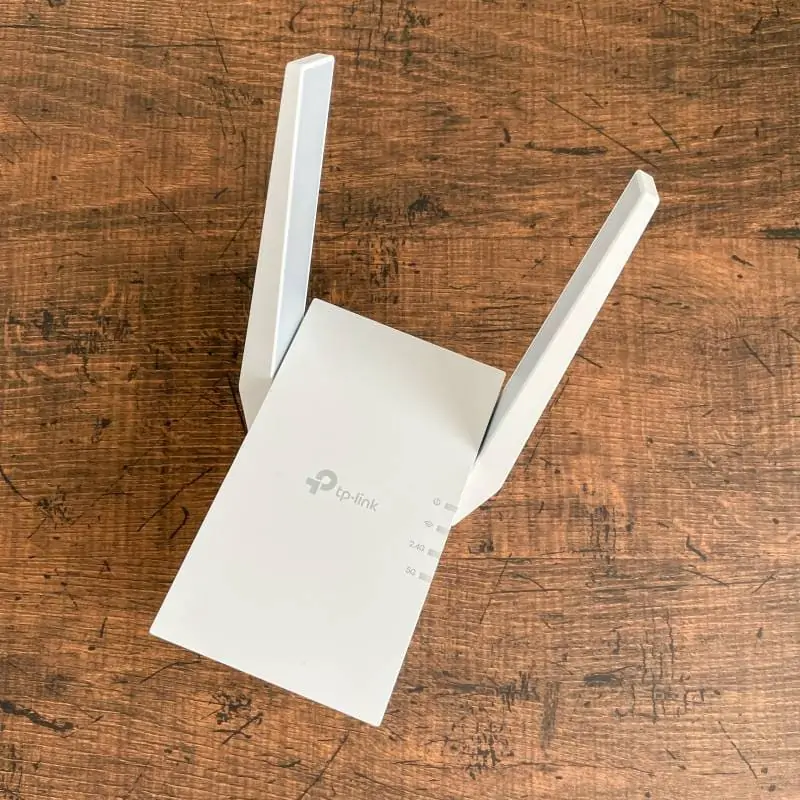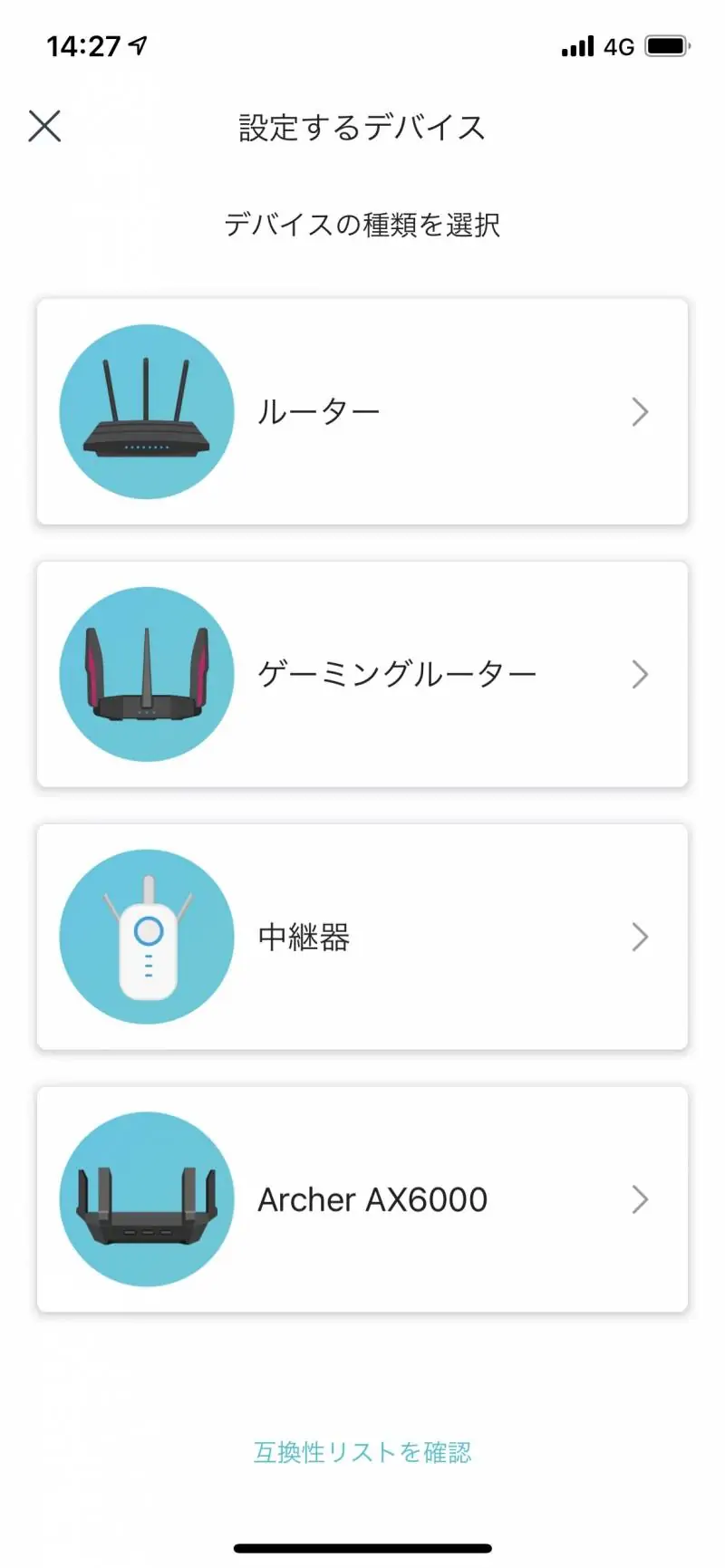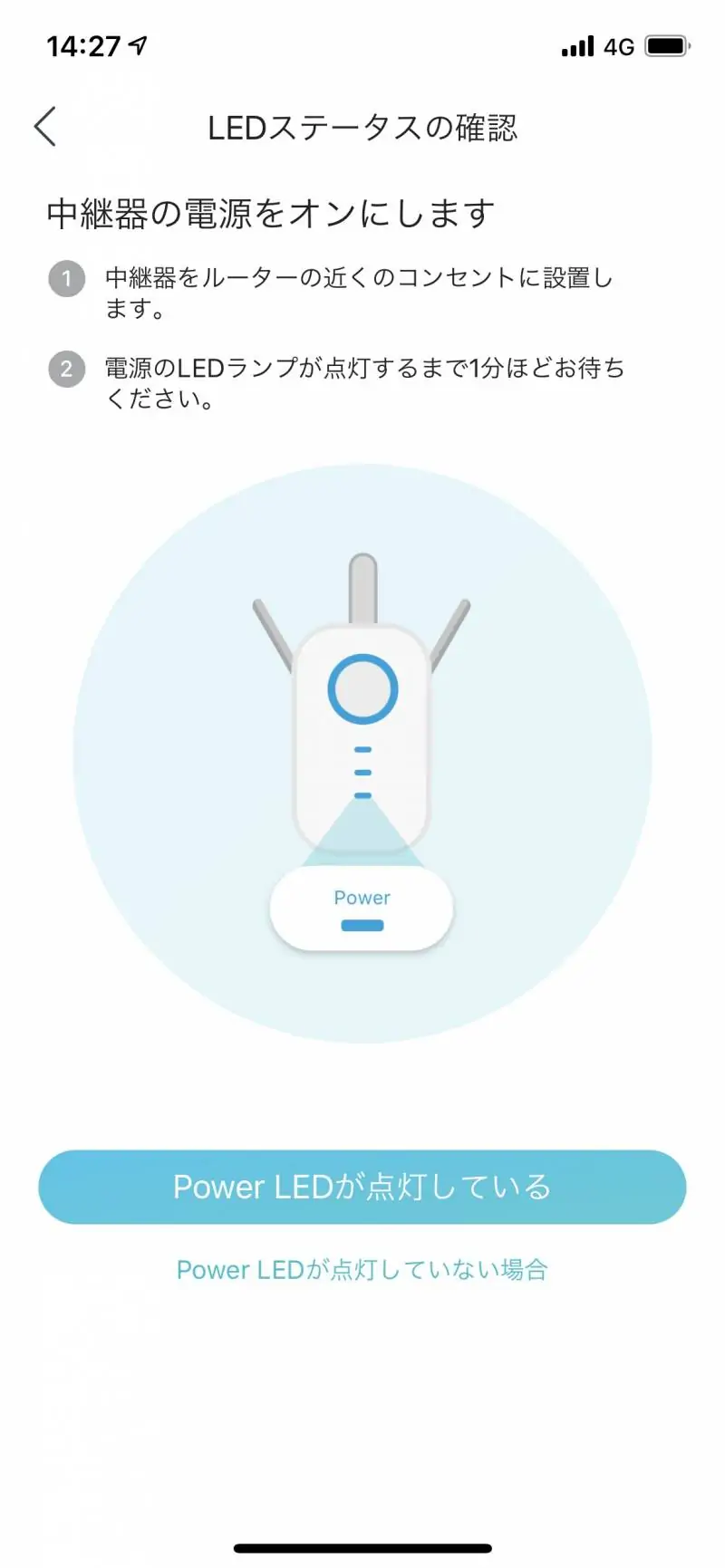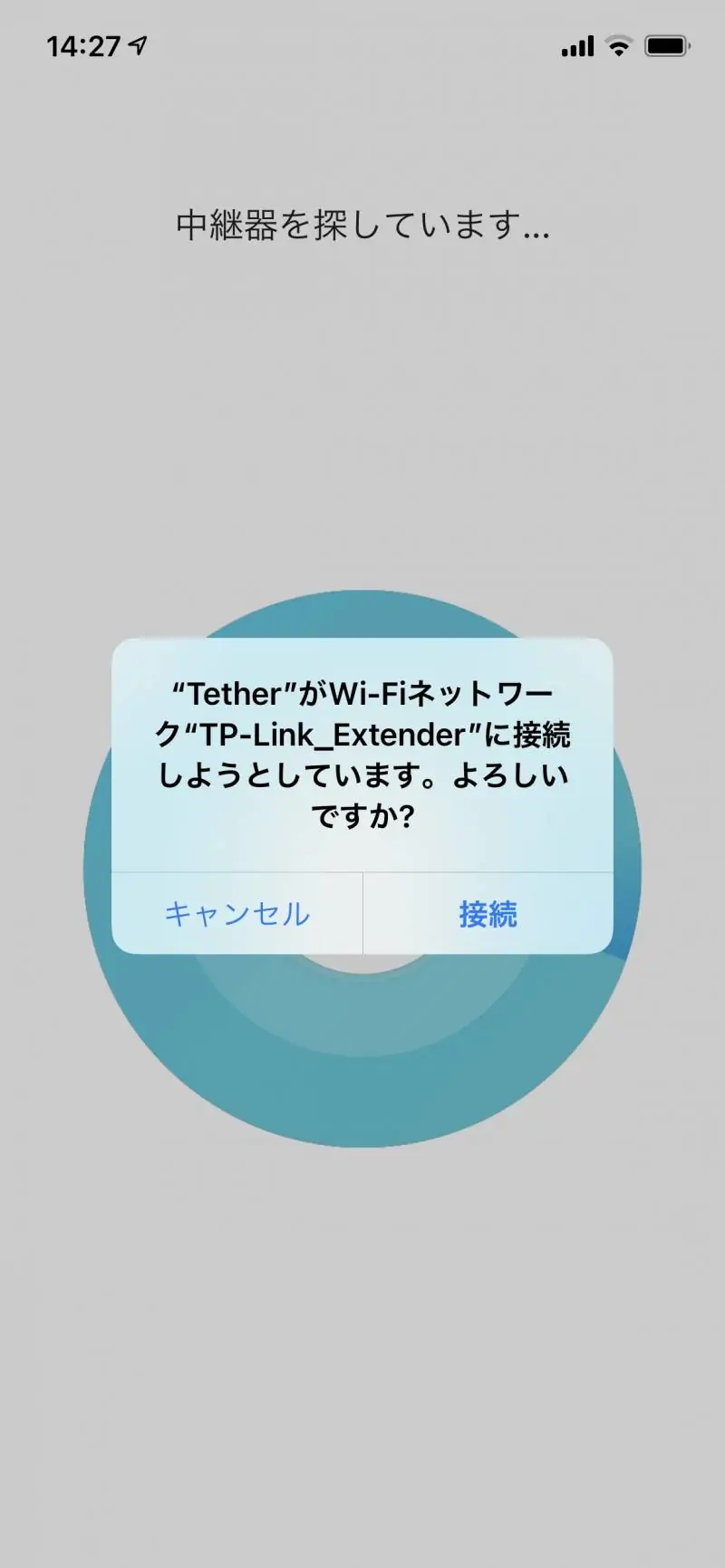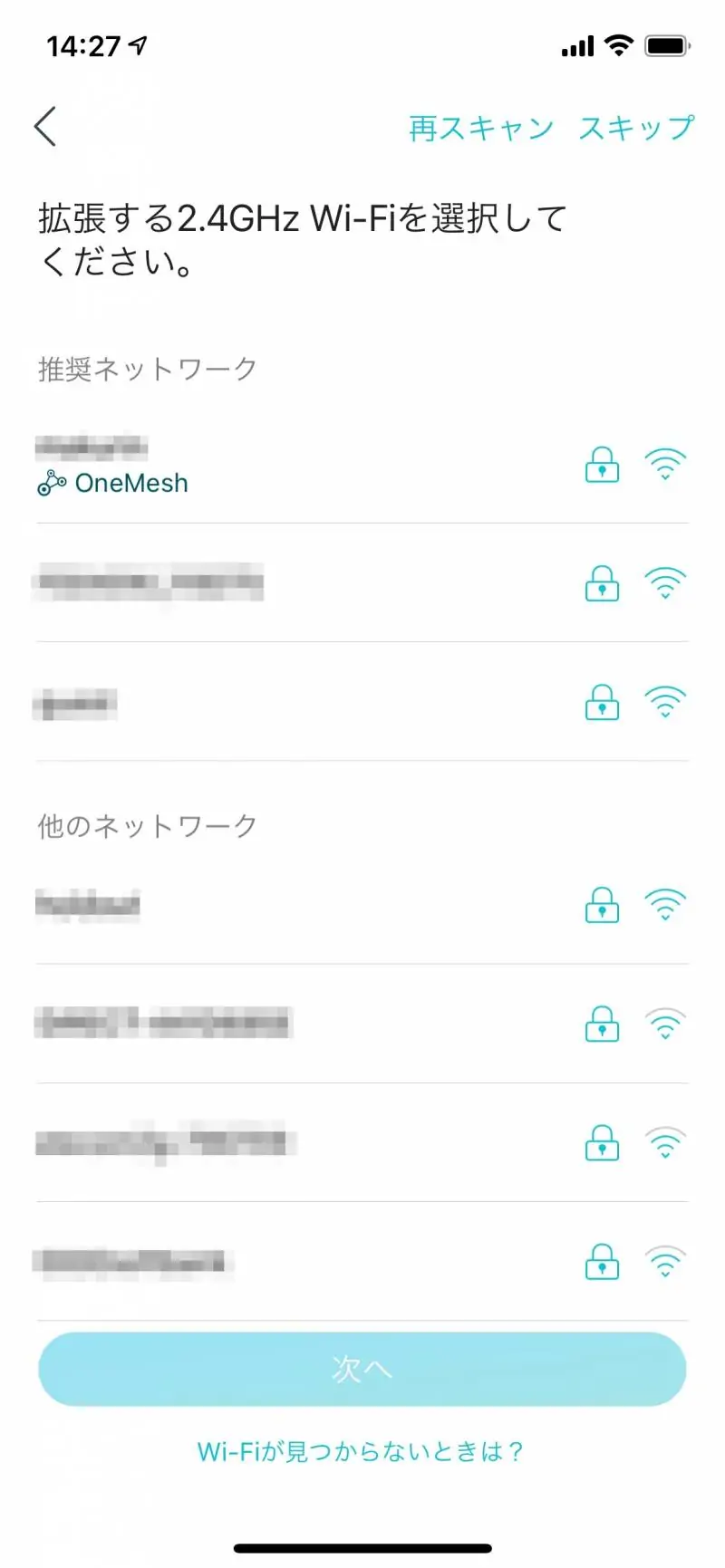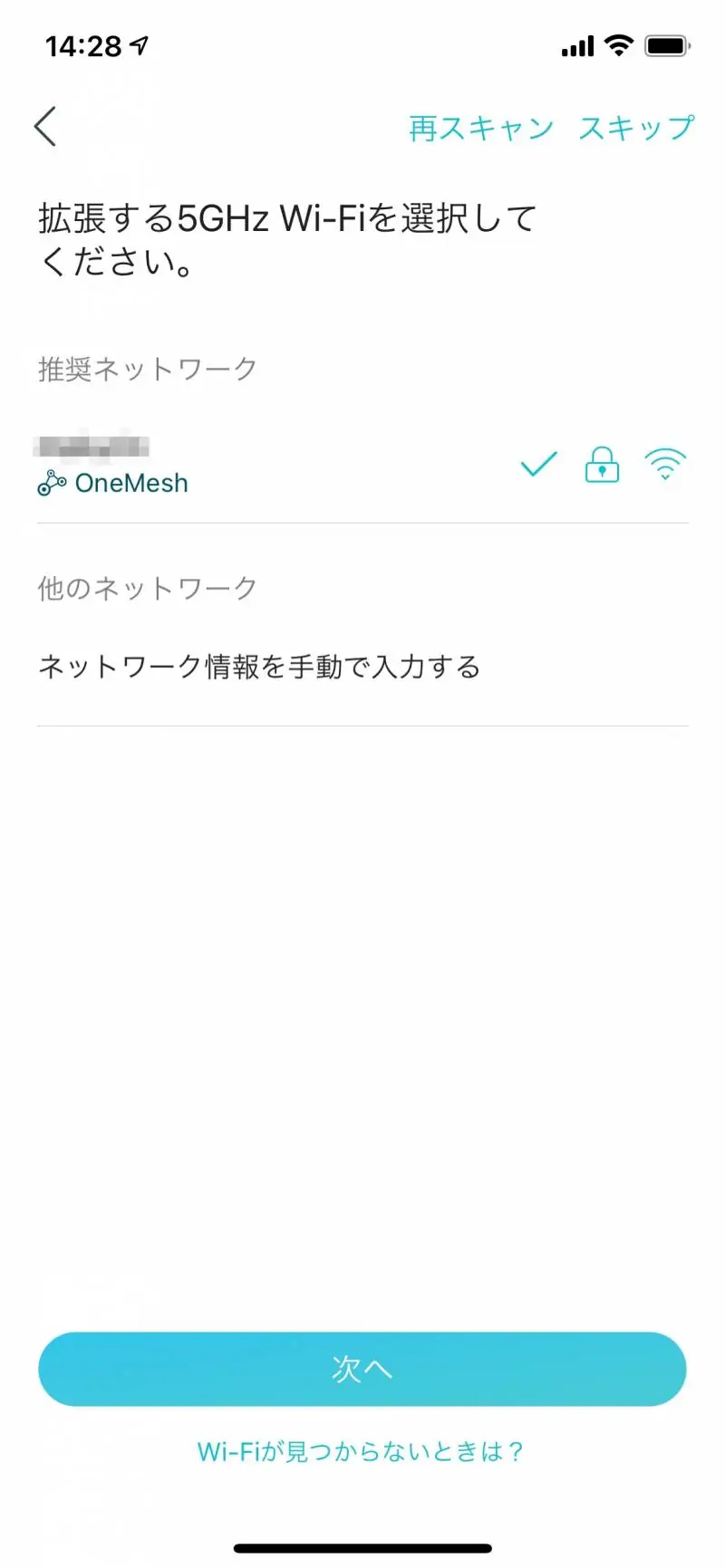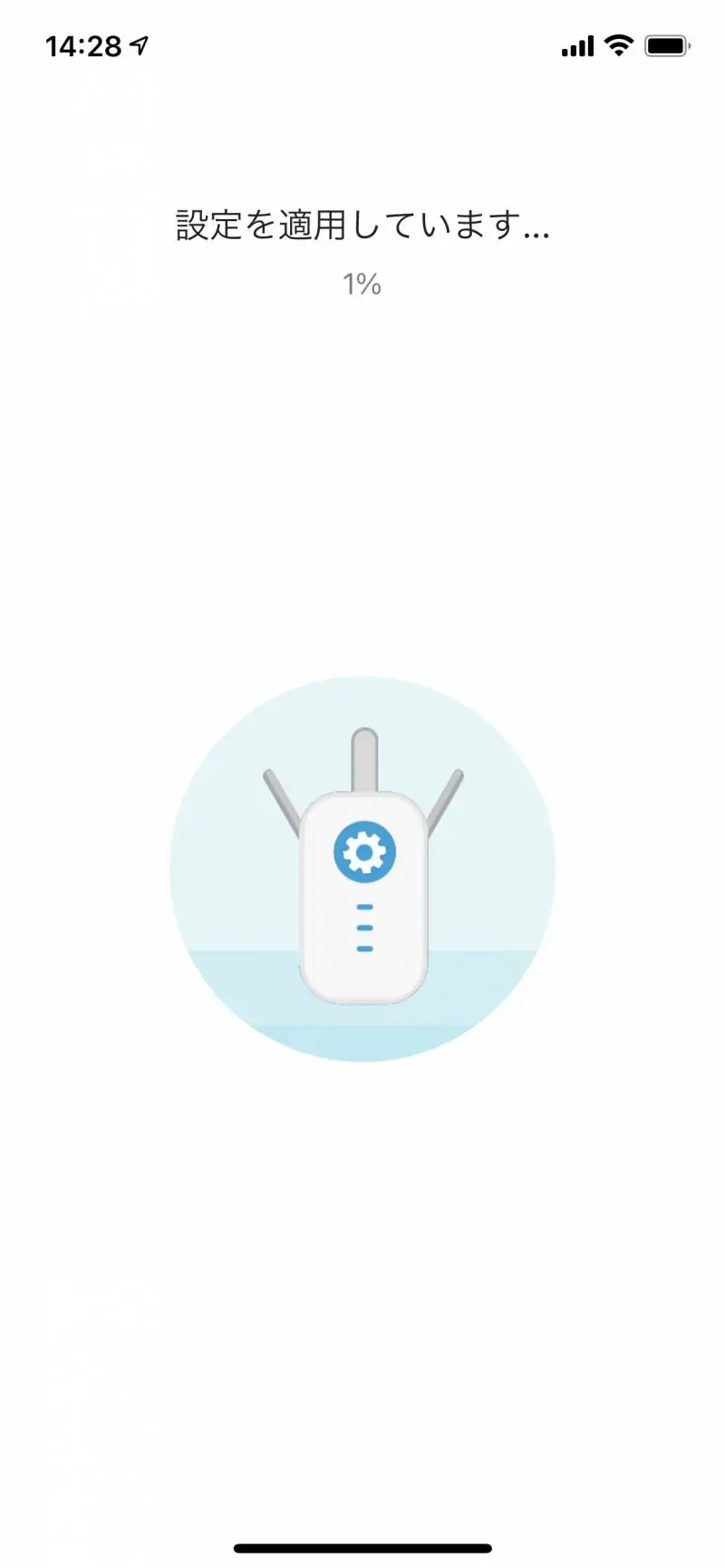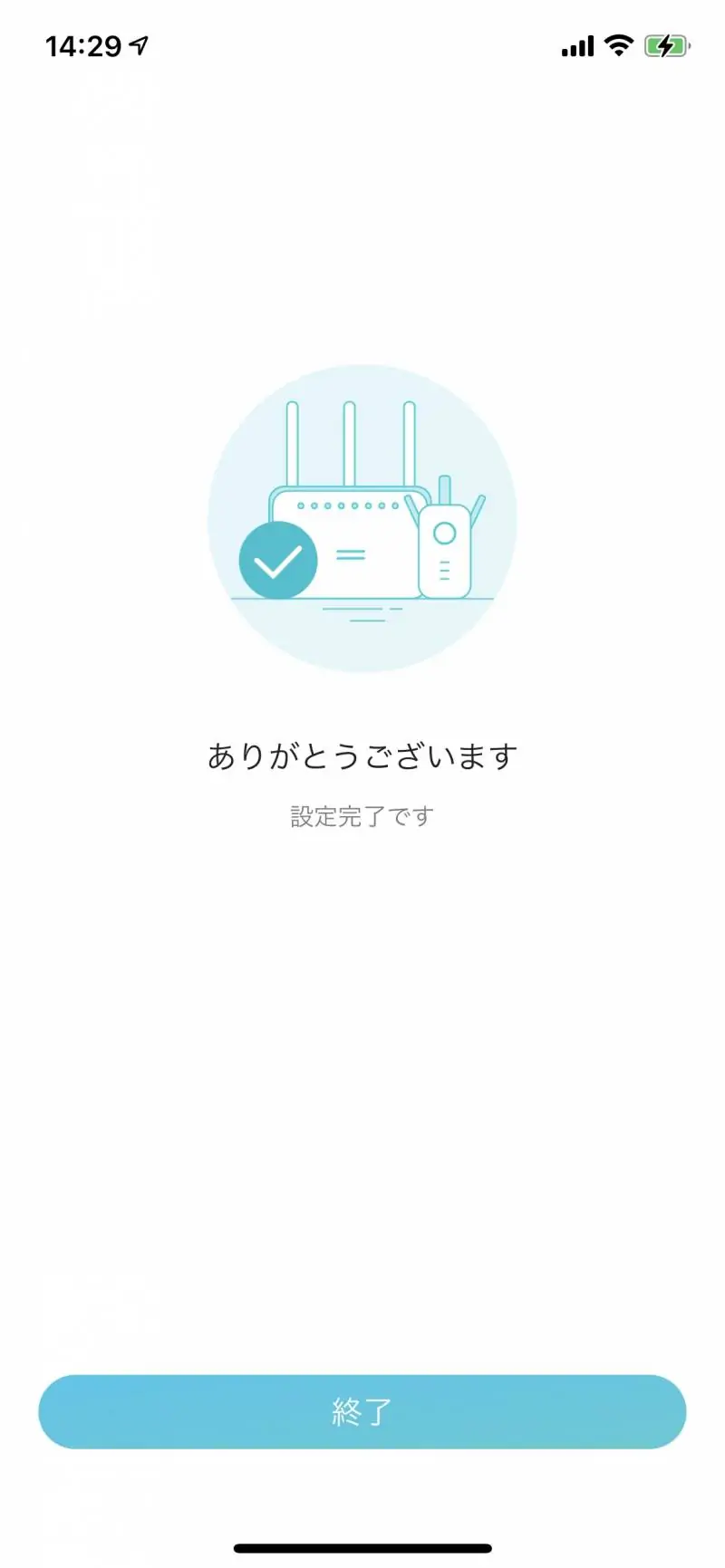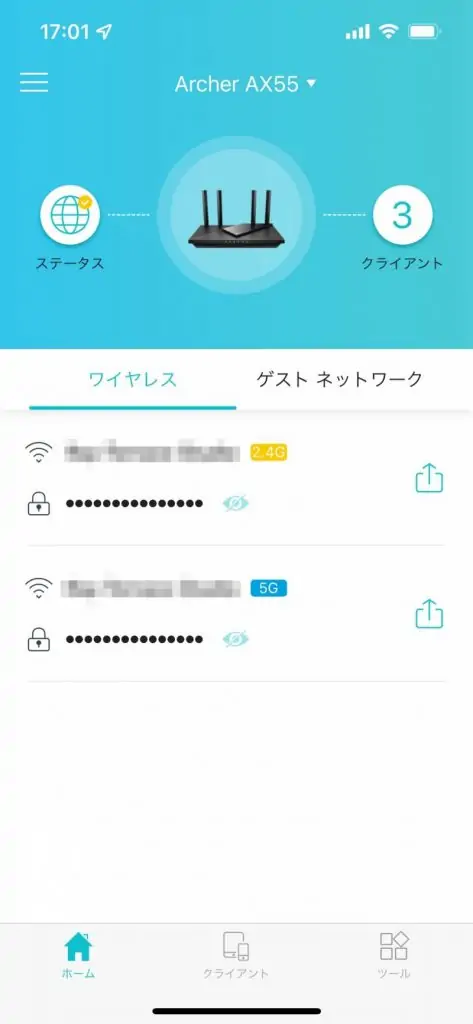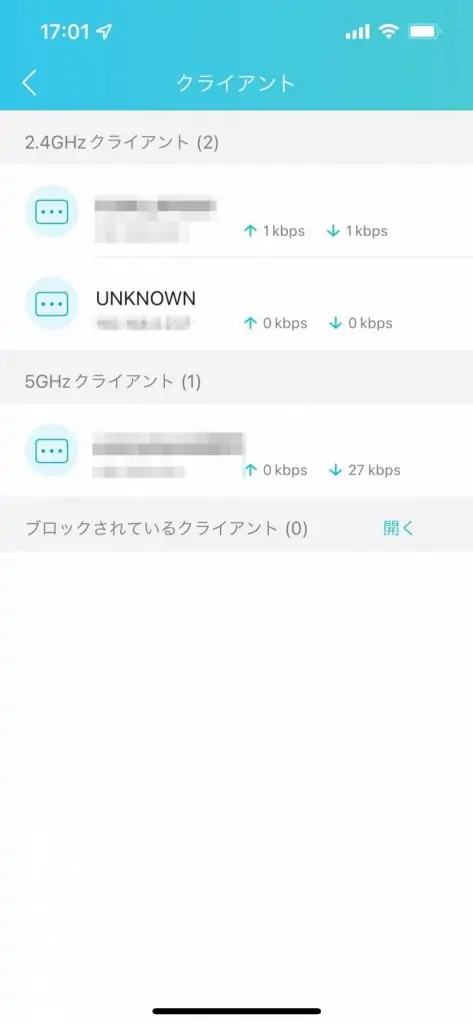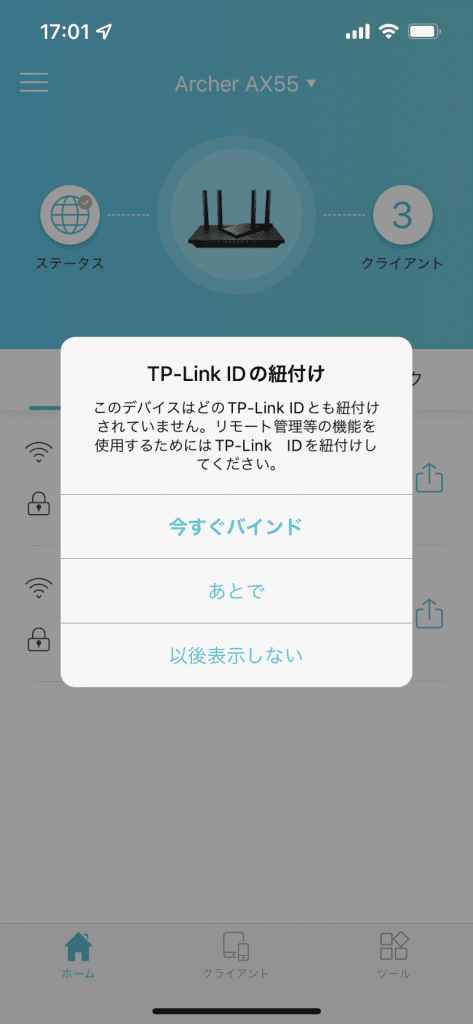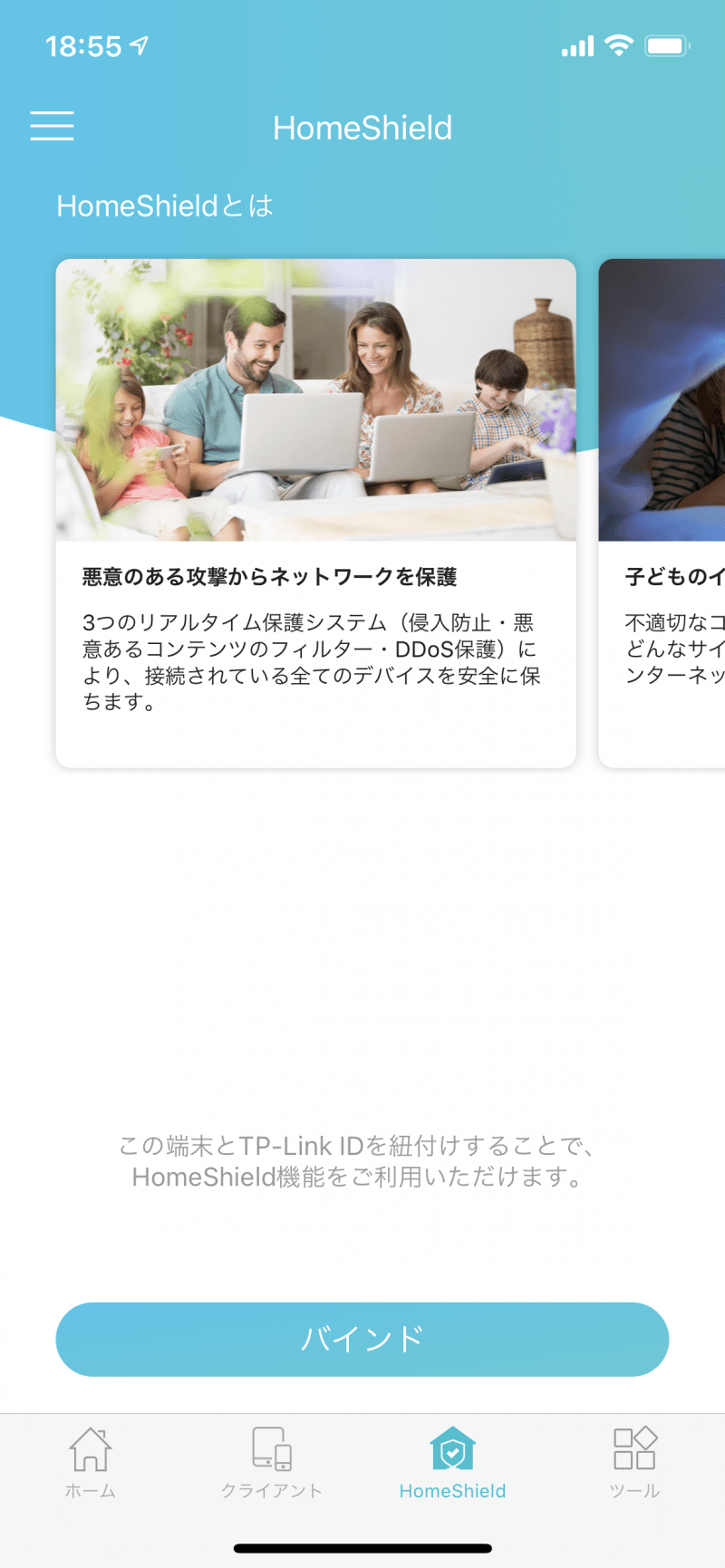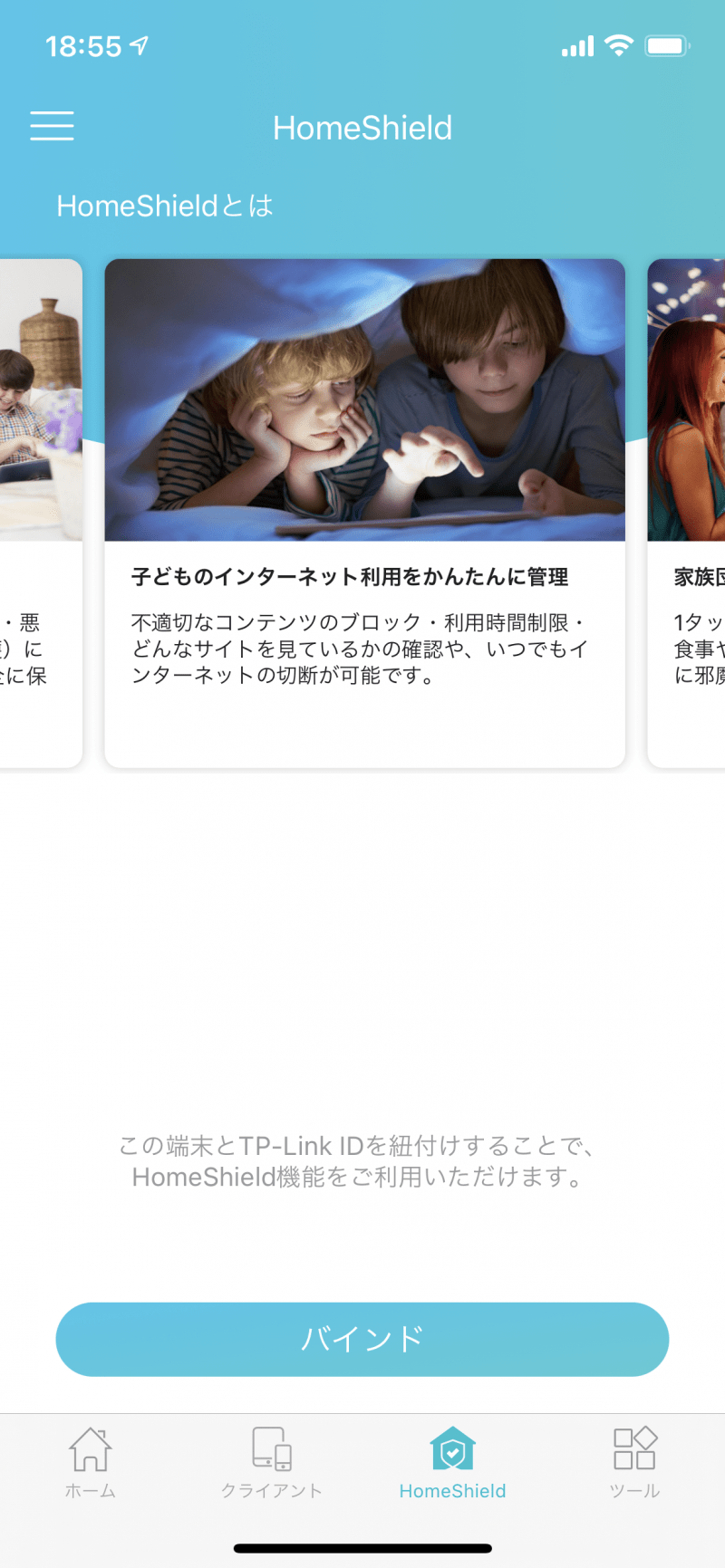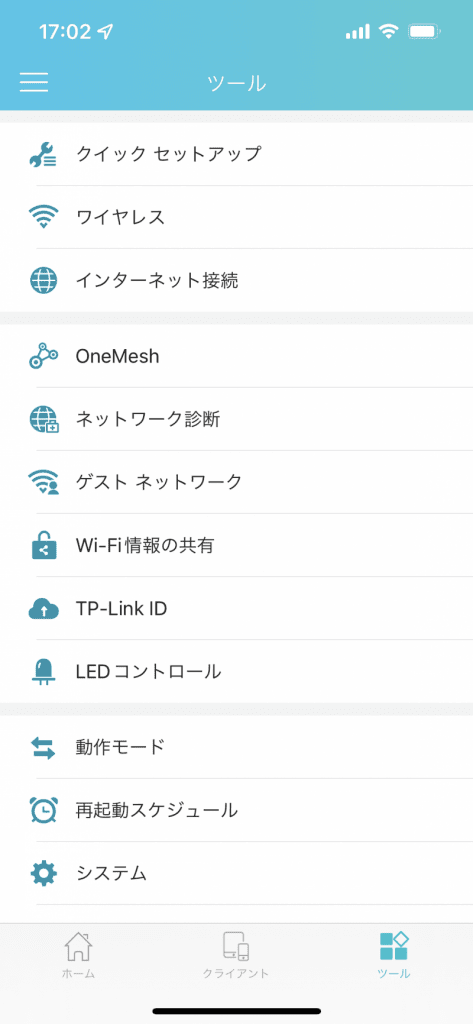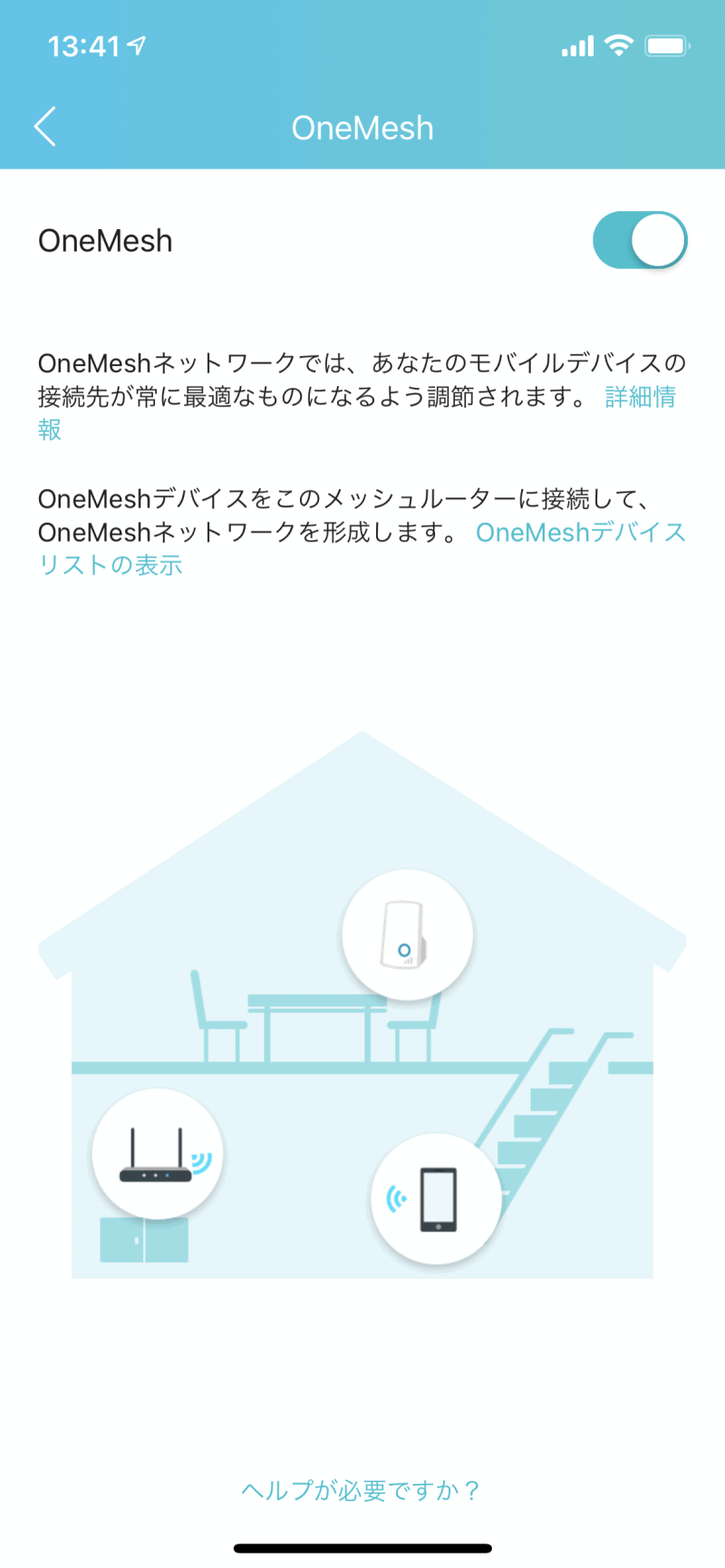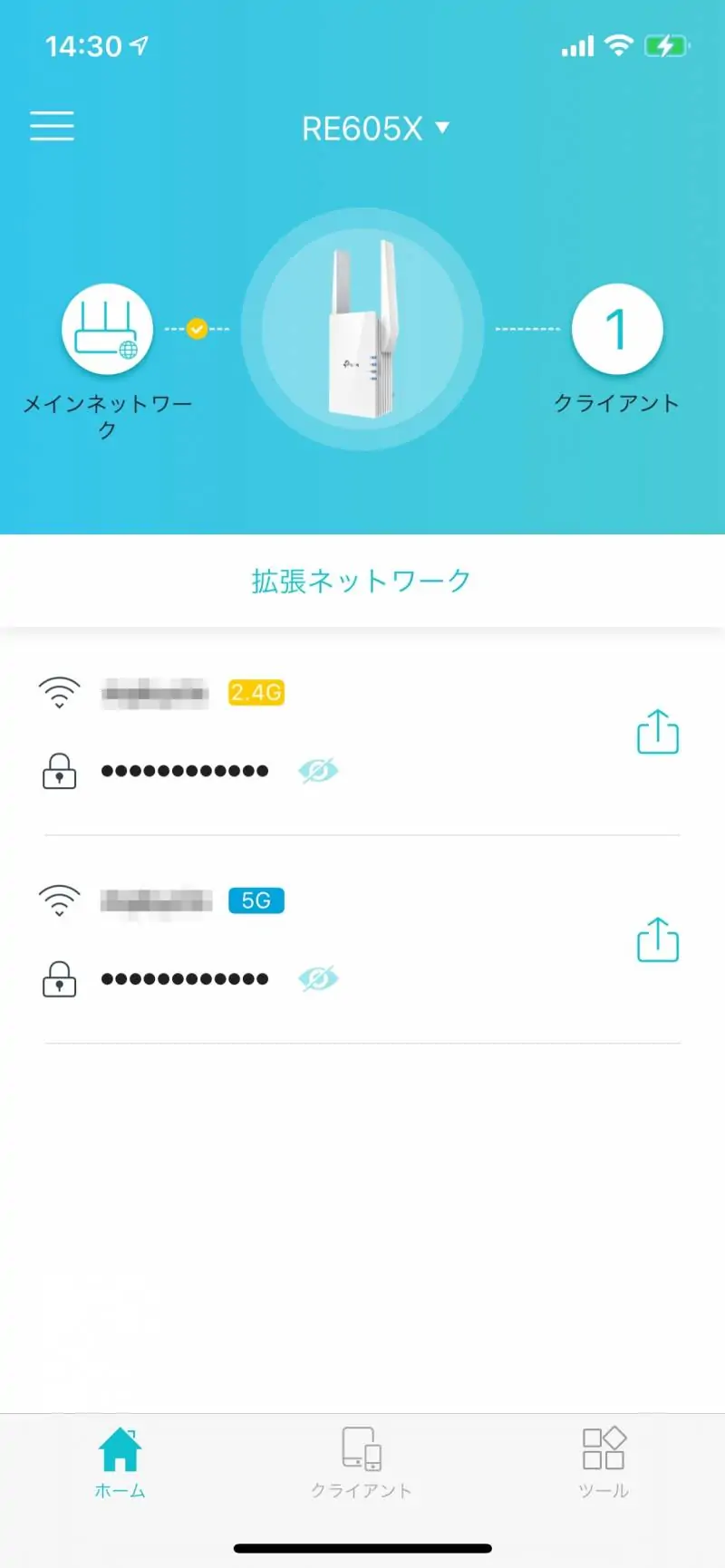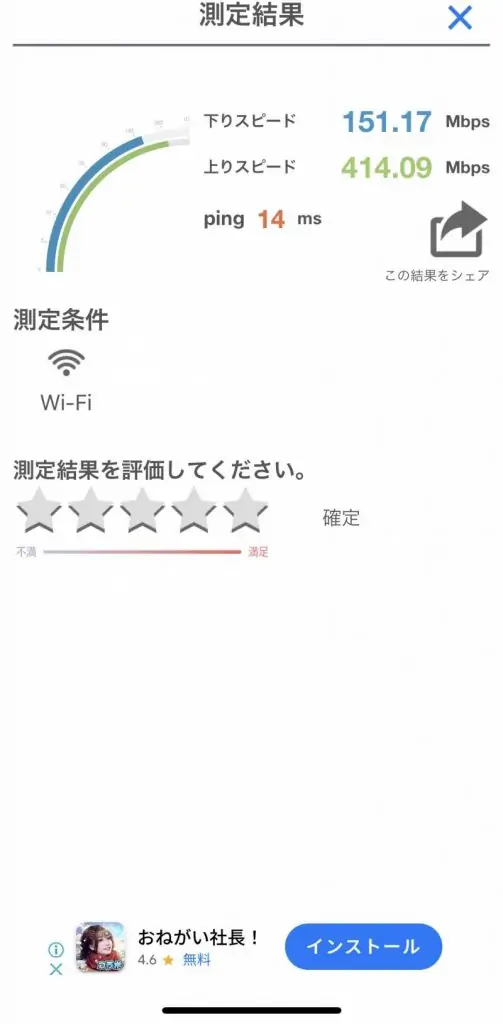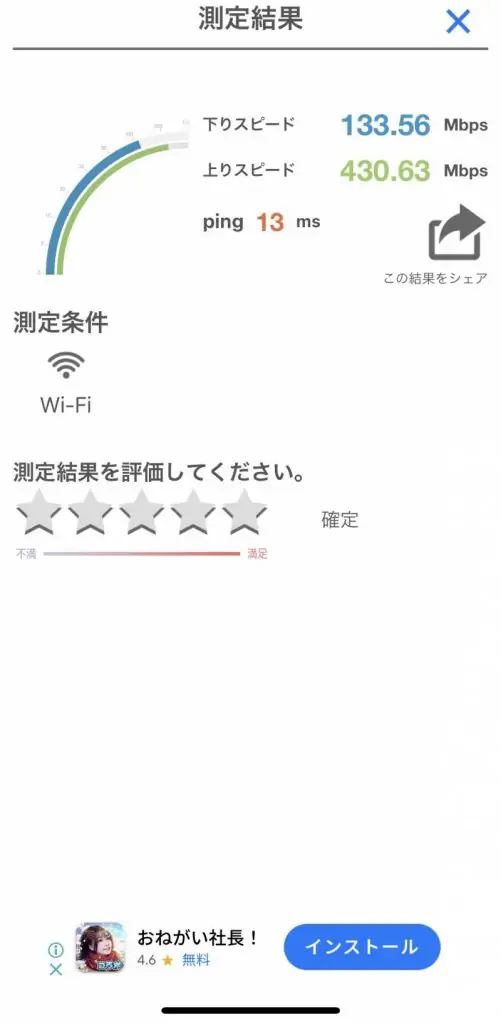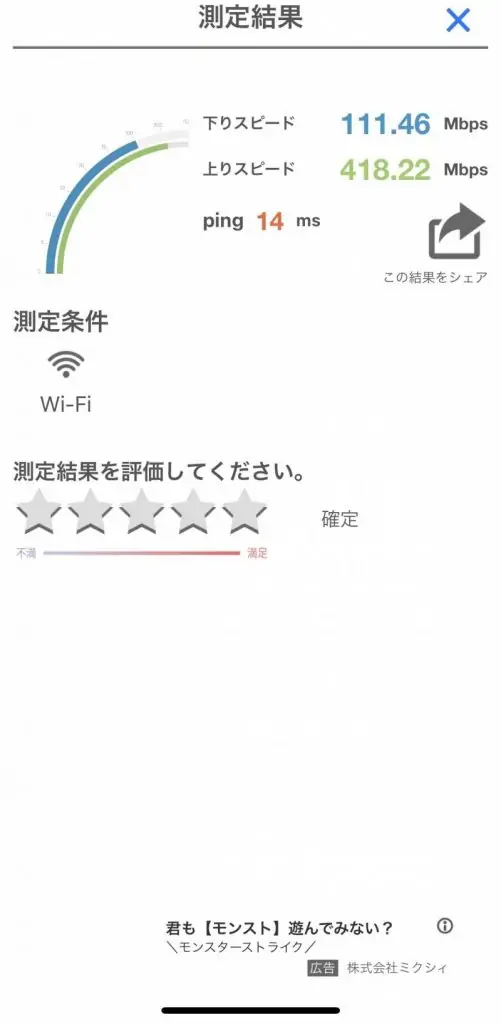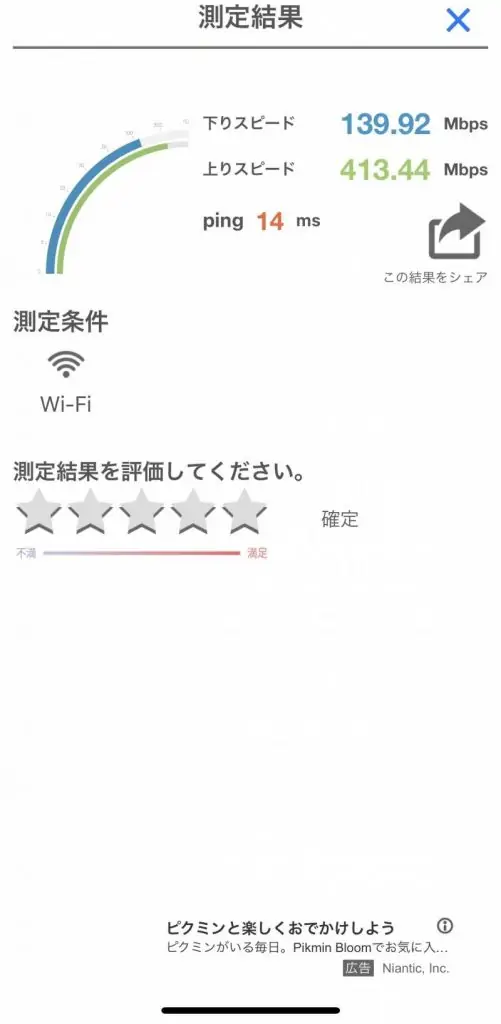iPhoneやノートPCなど、Wi-Fi6機器が増えてきたので、Wi-Fi6ルーターで快適ネットを堪能してるマクリン( @Maku_ring)です。
Wi-Fi6と合わせて着目すべきなのがインターネットの接続方式。
旧方式の「IPv4 PPPoE」と新方式の「IPv6 IPoE(v6プラス)」の2つが存在し、後者のほうが混線しにくく速度が落ちづらいです。
ただし、光回線とルーターの双方がv6プラスに対応している必要があります。
v6プラス対応のルーターの中で1.0万円台におさまるモデルが、TP-Linkの「Archer AX55」です。
同社のルーターではArcher AX73・AX4800にならぶv6プラス対応ルーターであり、アンテナ数とCPUコア数をおさえることで最安値を実現しています。
また、同社のOneMesh対応中継機「RE605X」と組み合わせればメッシュ環境も構築でき、Wi-Fiエリアの拡張が手軽に可能です。
そこで本記事では、Archer AX55の外観と特徴、速度面を紹介していきます。
- 1万円台
- v6プラス対応
- Wi-Fi6対応
- OneMesh対応中継機でWi-Fiエリア拡大可能
- WANポートが最大1Gbps対応
タップできるもくじ
TP-Link Archer AX55の外観と付属品
「TP-Link Archer AX55」は2.4GHzと5.0GHz、2種類の電波を持つデュアルバンドタイプのWi-Fi6ルーターです。
| 製品 | |
|---|---|
| サイズ | 261 × 135 × 41 mm |
| ワイヤレス規格 | 2.4GHz:IEEE 802.11ax/n/b/g 5.0GHz:IEEE 802.11ax/ac/n/a |
| 周波数 | 2.4GHz+5.0GHz |
| 最大通信速度(理論値) | 2.4GHz:574Mbps 5.0GHz:2,402Mbps |
| 接続端末数 | 最大48台 |
| ワイヤレスセキュリティ | WPA WPA2 WPA3 WPA/WPA2-Enterprise(802.1x) |
| CPU | デュアルコアCPU |
| インターフェース | 1Gbps WANポート x 1 1Gbps LANポート x 4 |
| プロトコル | IPv4 IPv6 |
| 価格 | 10,780円前後 |
上位モデル「AX73」にくらべ、アンテナ数の減少にともない、サイズが小さくなっています。
天面の模様も和テイストから斜めストライプになり、シャープな雰囲気に変わりました。
本体のアンテナは可変式で、ある程度動かすことができます。
フロントには各LEDインジケーターを配し、左から以下のとおりです。
- 電源
- 2.4GHz帯
- 5.0GHz帯
- インターネット通信
- LANポート
- USBポート
LANポートは4つとそれなりですが、WANポートは最大1.0Gbpsであり、最大9.6GbpsのWi-Fi6を活かしきれない点は留意ください。
- USB 3.0
- 最大1Gbps対応WANポート x 1
- 最大1Gbps対応LANポート x 4
- 電源ボタン
- 電源ポート
同梱品はルーター本体にACアダプタ、LANケーブルです。
TP-LinkのWi-Fi6ルーターでスペック比較
同社のデュアルバンドWi-Fi6ルーター同士でスペック比較してみました。
| 製品 | |||||
| サイズ | 261 × 134.5 × 41mm | 273 × 147 × 49 mm | 262 × 144 × 51 mm | 260 × 135 × 39 mm | 260 × 135 × 39 mm |
| ワイヤレス規格 | 2.4GHz:IEEE 802.11b/g/n/ax 5.0GHz:IEEE 802.11n/ac/ax |
||||
| 周波数 | 2.4GHz+5.0GHz | ||||
| ストリーム | 4本 | 6本 | 4本 | ||
| 最大通信速度(理論値) | 2.4GHz:574Mbps 5.0GHz:2,402Mbps |
2.4GHz:574Mbps 5.0GHz:4,804Mbps |
2.4GHz:574Mbps 5.0GHz:4,324Mbps |
2.4GHz:574Mbps 5.0GHz:1,201Mbps |
2.4GHz:574Mbps 5.0GHz:2,402Mbps |
| ワイヤレスセキュリティ | WPA WPA2 WPA3 WPA/WPA2-Enterprise(802.1x) |
WPA WPA2 WPA/WPA2-Enterprise(802.1x) |
|||
| CPU | デュアルコアCPU | 1.5GHzトリプルコアCPU | 1.5GHzトリプルコアCPU | 1.5GHzクアッドコアCPU | デュアルコアCPU |
| インターフェース | 1Gbps WANポート x 1 1Gbps LANポート x 4 |
||||
| プロトコル | IPv4 / IPv6 | IPv4 | |||
| 価格 | 10,780円前後 | 13,600円前後 | 11,600円前後 | 8,700円前後 | 11,800円前後 |
v6プラス対応であるAX73・AX4800とくらべ、CPUコア数とストリーム数がしぼられている分、v6プラスで最安値を実現しています。
5GHz時の最大通信速度は半分程度であるものの、回線側で最大1Gbps以上出たとしてもWANポートでカットオフされるため、実測値ではそこまでの差になりません。
したがって、速度によほどこだわりのある人以外、AX55で問題ないといえるでしょう。
TP-Link Archer AX55のレビュー
Archer AX55の接続設定ならびにアプリ機能、通信速度を紹介します。
接続設定方法
接続設定方法を紹介します。
広い部屋内あるいは2階までWi-Fiを行き渡らせたい場合、Wi-Fi情報はそのままに、エリアだけ拡大できるOneMesh対応中継機と組み合わせるのがおすすめ。
我が家では「RE605X」を使っています。
こちらの設定方法は以下を参考ください。
アプリの機能
Archer AX55ふくむTP-Link製ルーターのネットワーク管理は、スマホアプリ「TP-Link Tether」からすべて行えます。
ダッシュボードでは接続機器数、タップすることで各機器が何GHzで接続しているかが分かります。
TP-Link IDと連携することで各機能が使えるようになるので、IDのひも付け(バインド)をしておくことをおすすめします。
例えばセキュリティ機能であるHomeShield機能を使うことができます。
- アンチウィルスとコンテンツフィルター
- お子様のインターネット利用管理
- 1タップでインターネット利用停止
- 家族のインターネット利用を把握
ゲストネットワークや動作モードの設定ができる他、OneMesh対応中継機を用いたOneMeshネットワークの形成も可能となっています。
ちなみにOneMesh対応中継機を設定したときは、このようにメインネットワークとは別に、中継機がどの機器と接続しているのか分かります。
通信速度を計測
Archer AX55の通信速度を確認しました。
最近までちょうど、上位機種のArcher AX73を利用していたので、そちらと比較する形で計測してみました。
- 下り(ダウンロード) ネット閲覧・アプリダウンロード・動画鑑賞時の速度
- 上り(アップロード) メール送信・データアップロードの速度
結論からいうと、両者で通信速度に差異はなく、いずれも快適なネット環境を実現することができました。
前述のとおり、最大1Gbps対応のWANポートであるため、それ以上の速度はカットオフされ、実測上の差はないということが分かりました。
しかも、いずれもv6プラス対応のルーターであるため、接続台数が増えるほどその真価を発揮します。
今のところ、最安値のv6プラス対応ルーターなので、安価でv6環境を実現したい人におすすめです。
TP-Link Archer AX55はこんな人におすすめ
Archer AX55は「1万円のv6プラス対応ルーターが欲しい人」におすすめです。
AX73やAX4800にくらべ、スペックはやや低いものの、実用面で不満を感じることはほぼ無いので、速度にこだわる人以外は本機で問題ないと感じました。
Wi-Fi6対応やOneMesh中継機との連携など、速度・エリア面での機能性も充実しています。
TP-Link Archer AX55レビューまとめ
本記事は「TP-Link Archer AX55をレビュー!v6プラス対応かつ4ストリーム搭載のデュアルバンドWi-Fi6ルーター」について書きました。
Archer AX55は、同社のWi-Fi6 & v6プラス対応ルーターで最安値を実現しています。
機能面でカットされているところもないため、価格を抑えたい方におすすめのモデルです。
どうも、マクリン( @Maku_ring)でした。
- 1万円台
- v6プラス対応
- Wi-Fi6対応
- OneMesh対応中継機でWi-Fiエリア拡大可能
- WANポートが最大1Gbps対応
 【TP-Link Archer AX73レビュー】v6プラス対応かつ6ストリーム搭載のデュアルバンドWi-Fi6ルーター
【TP-Link Archer AX73レビュー】v6プラス対応かつ6ストリーム搭載のデュアルバンドWi-Fi6ルーター
 【TP-Link Archer AX4800レビュー】v6プラス対応かつ6ストリーム搭載の手頃なWi-Fi6ルーター
【TP-Link Archer AX4800レビュー】v6プラス対応かつ6ストリーム搭載の手頃なWi-Fi6ルーター
 【10ギガ対応】Wi-Fi6ルーターのおすすめはどれ? ASUS・NETGEAR・TP-Link・バッファロー・IO DATAを徹底比較!
【10ギガ対応】Wi-Fi6ルーターのおすすめはどれ? ASUS・NETGEAR・TP-Link・バッファロー・IO DATAを徹底比較!
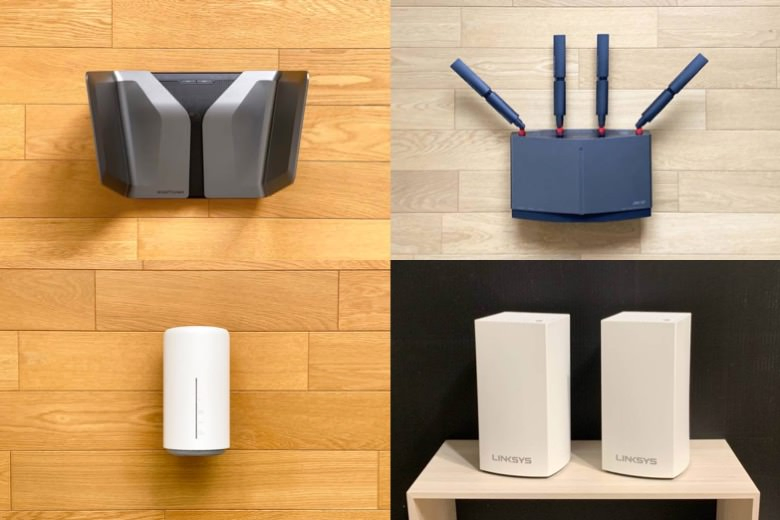 【決定版】おすすめのWiFiルーターはどれだ!?タイプ別に選び方も紹介!
【決定版】おすすめのWiFiルーターはどれだ!?タイプ別に選び方も紹介!